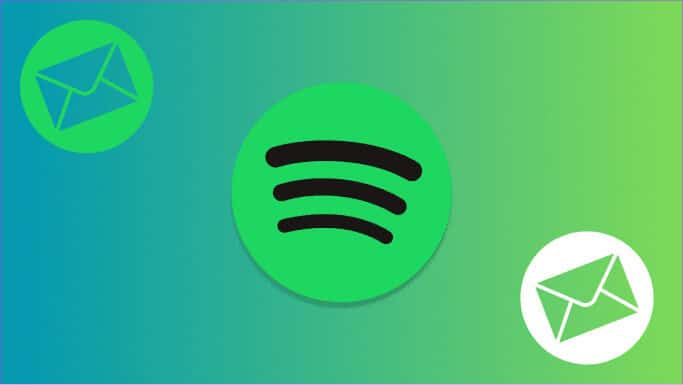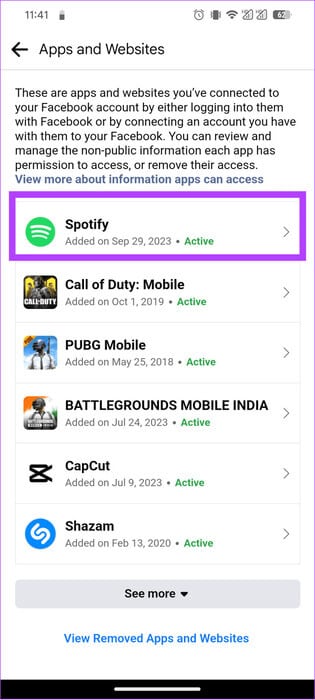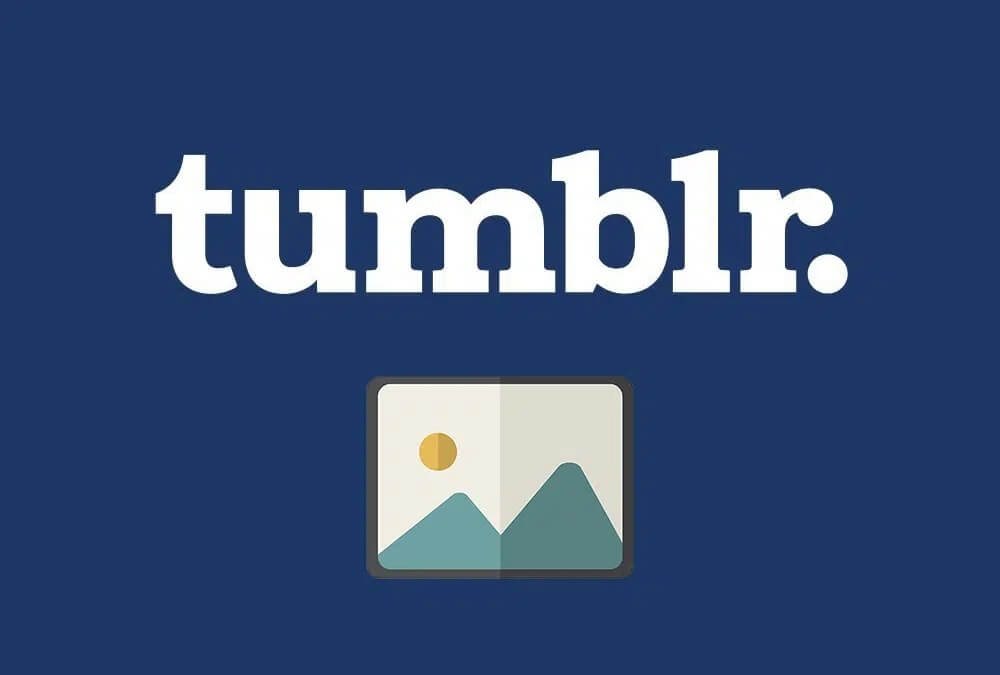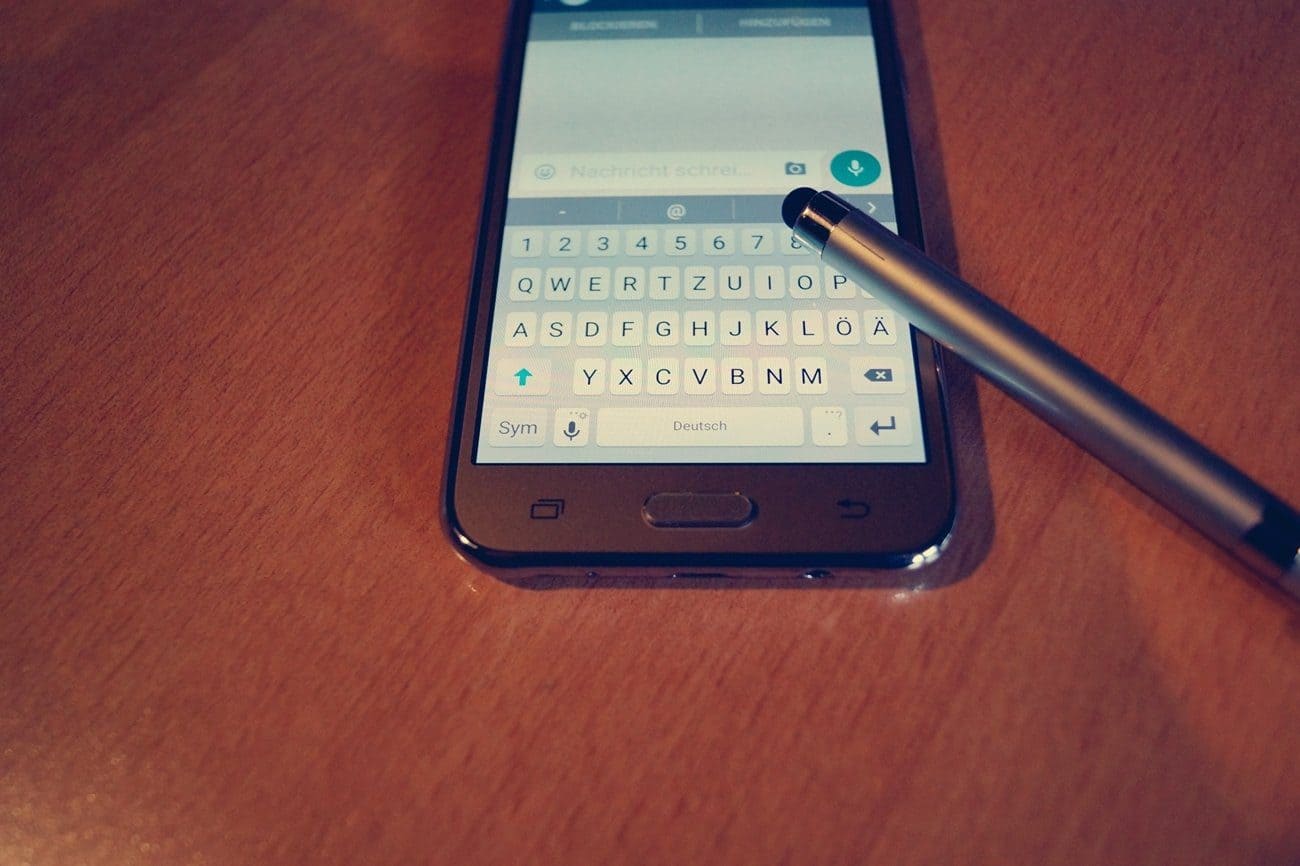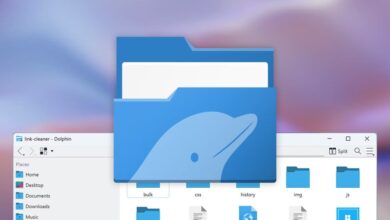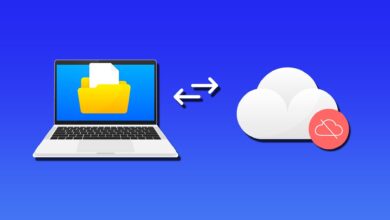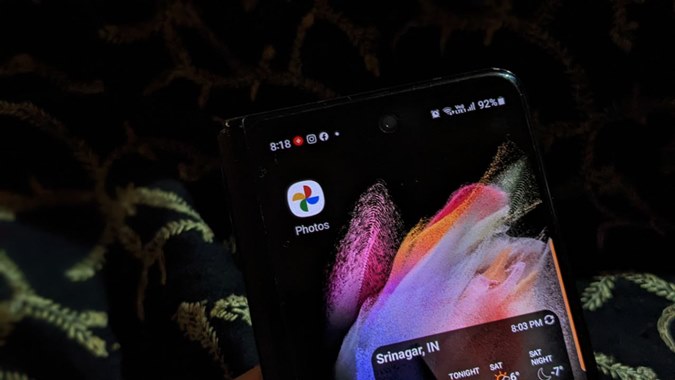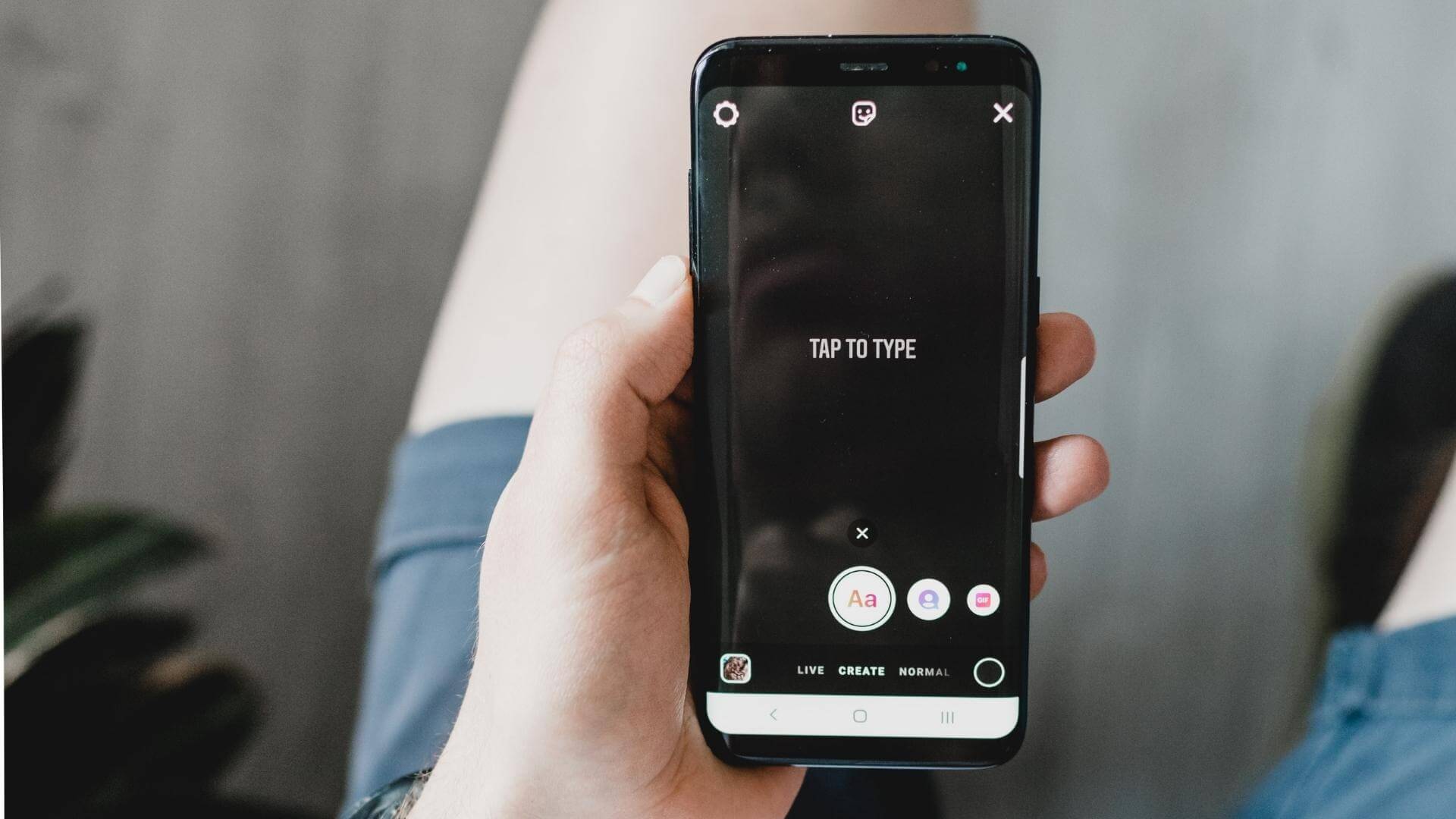في بعض الأحيان، يساعد استخدام رسائل بريد إلكتروني مختلفة لخدمات مختلفة عبر الإنترنت في فرز الإشعارات والحفاظ على خصوصيتك. وبدلاً من ذلك، إذا لم يعد بريدك الإلكتروني القديم موجودًا، فسوف تفوت اشتراكك والرسائل المهمة الأخرى من خدمات مثل Spotify. ومن ثم، إليك كيفية تغيير بريدك الإلكتروني على Spotify والبقاء على اطلاع دائم.
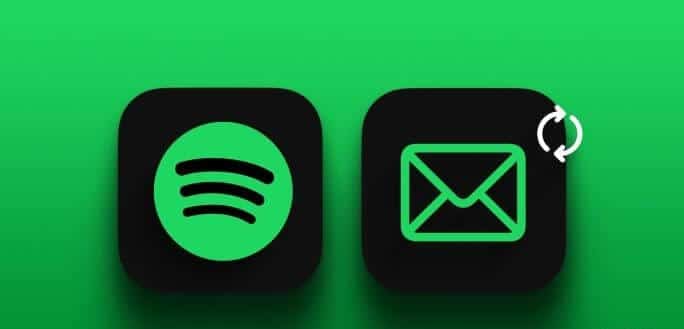
علاوة على ذلك، يعد تغيير بريدك الإلكتروني على Spotify أسهل من إعداد حساب Spotify جديد باستخدام معرف بريد إلكتروني جديد. لذا، دعنا نعرض لك جميع الطرق لتغيير البريد الإلكتروني على Spotify بكلمة مرور أو بدونها.
ماذا يحدث عندما تقوم بتغيير البريد الإلكتروني لـ SPOTIFY
قبل أن تقوم بتغيير بريدك الإلكتروني على Spotify، يجب أن تعرف بعض الأشياء التي قد تتغير نتيجة لذلك. دعونا ننظر إلى كل من هذه العوامل.
- كلمة مرور Spotify: لن تكون هناك حاجة لإعادة تعيين كلمة مرور Spotify الخاصة بك عند تغيير البريد الإلكتروني. ومع ذلك، من الأفضل إعادة
- تعيين كلمة مرور Spotify الخاصة بك بين الحين والآخر للحفاظ على أمان حسابك.
- الحسابات المتصلة: لن يتم فصل حسابك على Spotify عن الخدمات التي قمت بربطها.
- اسم المستخدم: لن يتغير اسم مستخدم Spotify والبريد الإلكتروني المرتبط بـ Spotify الخاص بك عندما تقوم بتحديث عنوان بريدك الإلكتروني. لا يزال بإمكانك استخدام نفس اسم المستخدم لتسجيل الدخول إلى حساب Spotify الخاص بك.
- قوائم التشغيل والإعدادات المحفوظة: لن تتأثر قوائم التشغيل ومكتبة الموسيقى والإعدادات والبيانات المرتبطة بها.
- معلومات الفوترة: لن يتم إلغاء اشتراكك في Spotify Premium حتى لو قمت بتغيير بريدك الإلكتروني. ترتبط معلومات الفواتير الخاصة بك بحسابك وليس بعنوان بريدك الإلكتروني.
كيفية العثور على بريدك الإلكتروني على Spotify
أثناء تغيير البريد الإلكتروني، إذا كنت مهتمًا بالبريد الإلكتروني الحالي المرتبط بحسابك، فإليك كيفية العثور عليه.
ملاحظة: لن تعمل هذه الطريقة إلا إذا كنت قد استخدمت البريد الإلكتروني كوسيلة لتسجيل الدخول. بخلاف ذلك، لن يعرض Spotify البريد الإلكتروني المرتبط بالحساب. يمكنك أيضًا استخدام جهاز الكمبيوتر الخاص بك فقط لعرض البريد الإلكتروني المرتبط بالحساب.
الخطوة 1: افتح تطبيق Spotify أو الويب وانقر على أيقونة ملفك الشخصي في الزاوية اليمنى العليا.
الخطوة 2: اختر الحساب.

خطوة 3: حدد طرق تسجيل الدخول.
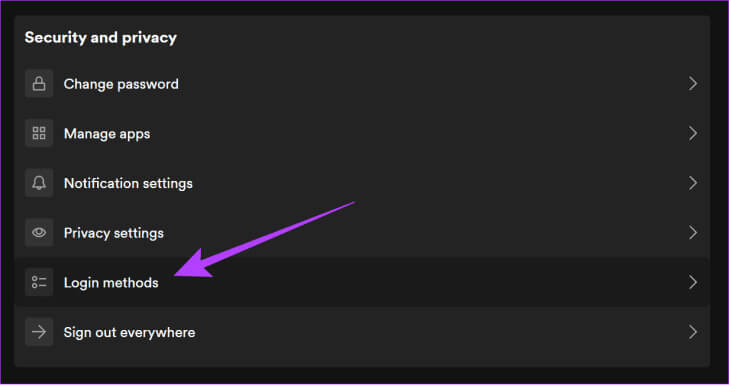
هنا، سترى البريد الإلكتروني المستخدم لتسجيل الدخول إلى حسابك.
كيفية تغيير بريدك الإلكتروني على Spotify
الآن، دعونا نلقي نظرة على كيفية تغيير بريدك الإلكتروني على Spotify بكلمة مرور أو بدونها على أجهزتك.
ملاحظة: لا يمكنك تغيير البريد الإلكتروني إلا إذا قمت بتسجيل الدخول إلى Spotify باستخدام خيار البريد الإلكتروني.
على جهاز الكمبيوتر
الخطوة 1: افتح تطبيق أو متصفح Spotify وقم بتسجيل الدخول إلى حسابك.
الخطوة 2: انقر على صورة الملف الشخصي في الأعلى وحدد الحساب.

خطوة 3: اختر تحرير الملف الشخصي.
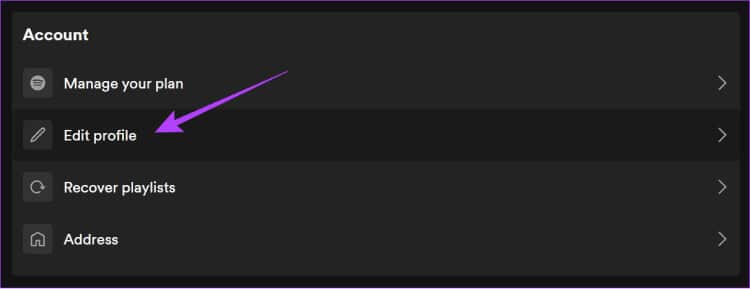
الخطوة 4: الآن، أضف البريد الإلكتروني الذي تختاره، ثم اضغط على حفظ الملف الشخصي.
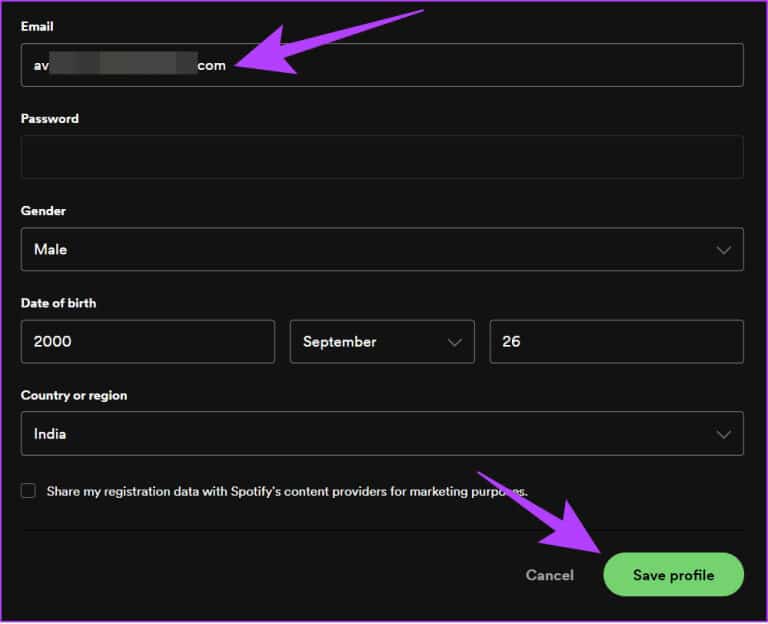
الخطوة 5: ستتلقى رسالة تأكيد بالبريد الإلكتروني. افتحه وانقر على تأكيد البريد الإلكتروني.
سيؤدي هذا إلى تغيير البريد الإلكتروني على Spotify. الآن، يمكنك استخدام هذا البريد الإلكتروني لتسجيل الدخول إلى حسابك.
على الجوال
الخطوة 1: افتح Spotify واضغط على أيقونة الإعدادات في الزاوية اليمنى العليا.
الخطوة 2: اختر البريد الإلكتروني.
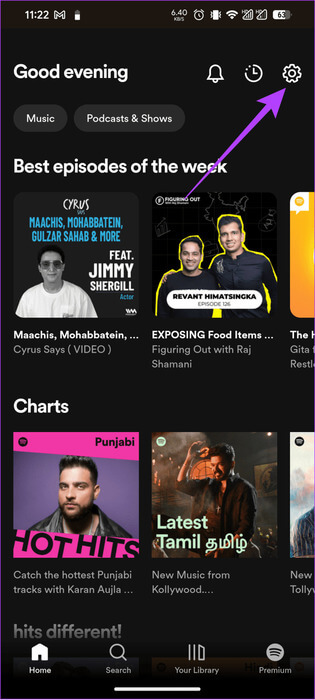
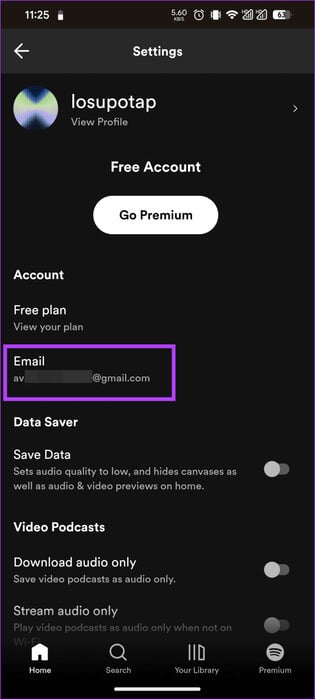
خطوة 3: أضف بريدك الإلكتروني وكلمة المرور الجديدين المتعلقين بحسابك.
الخطوة 4: بمجرد التأكد من كل شيء، اضغط على حفظ.
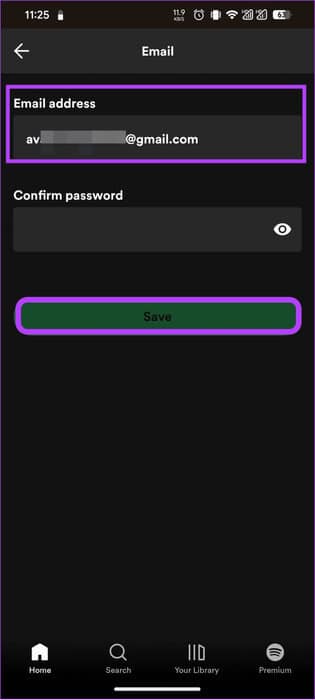
تغيير طريقة تسجيل الدخول على SPOTIFY
وبصرف النظر عن البريد الإلكتروني، يسمح Spotify للمستخدمين بتسجيل الدخول باستخدام معرفات Facebook وGoogle وApple الخاصة بهم. ومع ذلك، إذا كنت تريد تغيير طريقة تسجيل الدخول الخاصة بك، فإليك كيفية القيام بذلك.
ملاحظة: يمكنك فقط إضافة طرق تسجيل الدخول أو تغييرها في Spotify للويب وسطح المكتب. حتى وقت كتابة هذا الدليل، لم تعد الميزة متاحة لتطبيق Spotify على الهاتف المحمول.
كيفية إضافة طريقة تسجيل دخول جديدة إلى Spotify
الخطوة 1: افتح تطبيق Spotify أو الويب على جهاز الكمبيوتر الخاص بك وقم بتسجيل الدخول إلى حسابك.
الخطوة 2: انقر على صورة الملف الشخصي في الجزء العلوي الأيمن واختر الحساب.

خطوة 3: اختر طرق تسجيل الدخول.
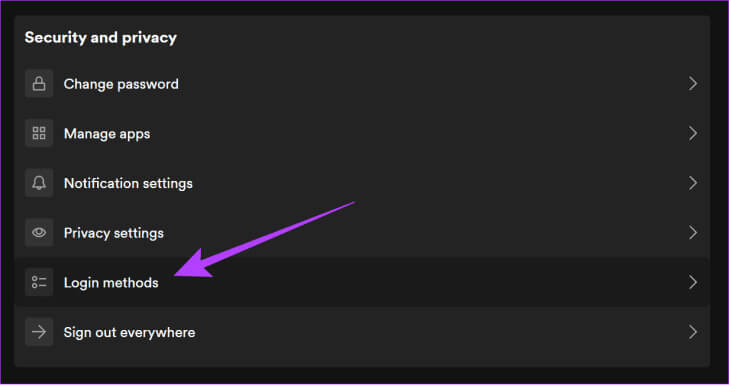
الخطوة 4: حدد إضافة واختر طريقة تسجيل الدخول (نحن نختار Google).

الخطوة 5: قم بتسجيل الدخول باستخدام طريقة تسجيل الدخول الجديدة.
إزالة طريقة تسجيل الدخول من Spotify
الخطوة 1: افتح تطبيق Spotify أو الويب على جهاز الكمبيوتر الخاص بك وقم بتسجيل الدخول إلى حسابك.
الخطوة 2: انقر على صورة الملف الشخصي في الزاوية اليمنى العليا واختر الحساب.

خطوة 3: اختر طرق تسجيل الدخول.
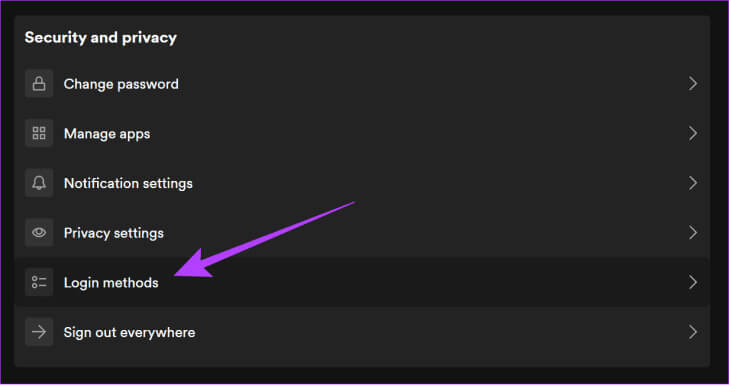
الخطوة 4: انقر فوق إزالة (زر سلة المهملات) بجوار طريقة تسجيل الدخول التي تريد إزالتها.
افصل Facebook عن Spotify
قبل أن تقوم بفصل Facebook عن Spotify، تأكد من إضافة طريقة تسجيل دخول أخرى. وإلا فلن تتمكن من الوصول إلى حسابك.
الخطوة 1: افتح Facebook وقم بتسجيل الدخول إلى حسابك.
الخطوة 2: اضغط على ملف التعريف الخاص بك واختر رمز الترس في الأعلى.
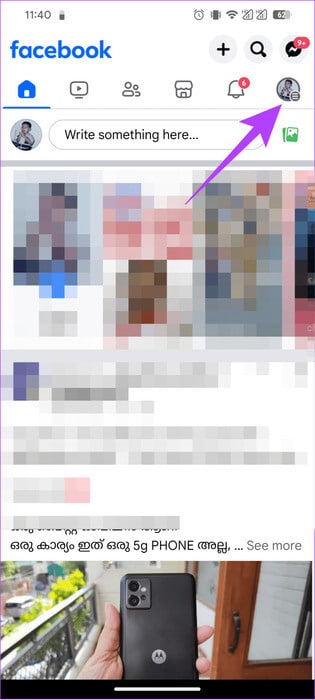
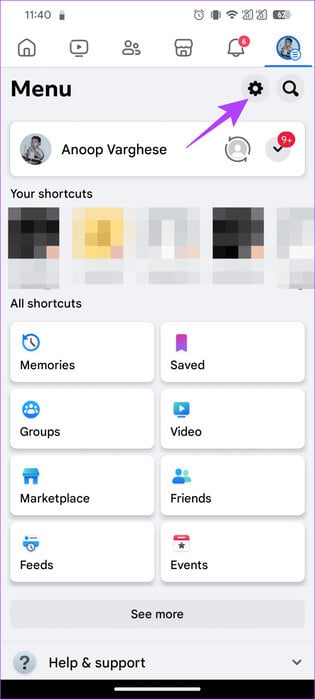
خطوة 3: قم بالتمرير لأسفل وافتح “التطبيقات ومواقع الويب”.
الخطوة 4: اختر Spotify .
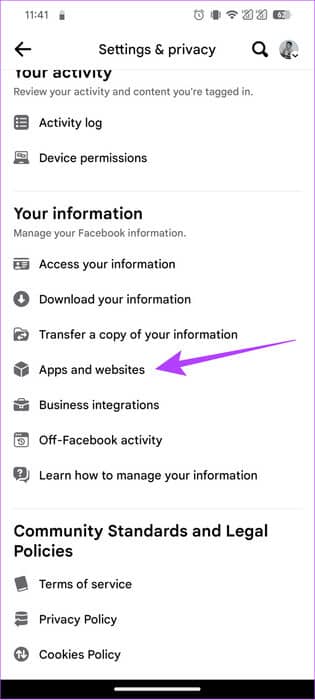
الخطوة 5: اضغط على إزالة وإزالة للتأكيد.
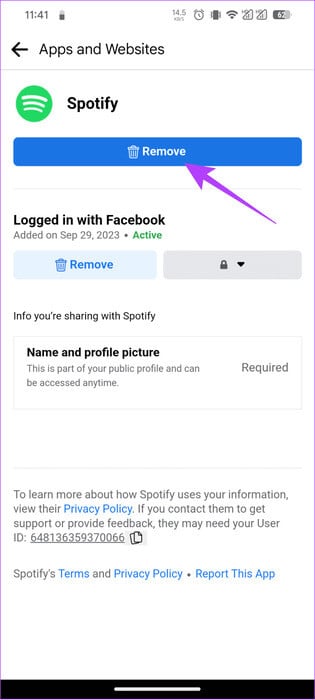
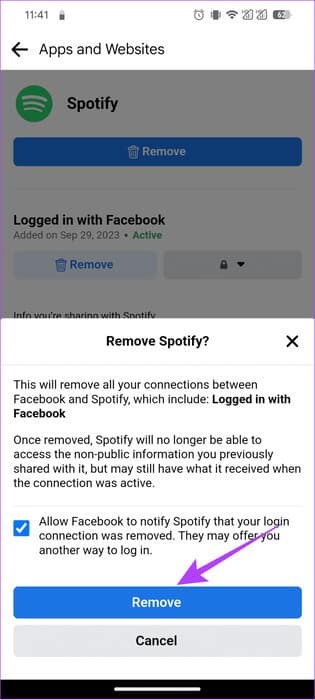
الأسئلة الشائعة:
س1. هل من الممكن تغيير البريد الإلكتروني على Spotify بدون كلمة مرور؟
الجواب: لا، لا يمكنك تغيير البريد الإلكتروني على Spotify بدون كلمة مرور لأسباب أمنية.
س2. هل يتحقق Spotify من عناوين البريد الإلكتروني؟
الجواب: نعم. في بعض الأحيان، سيطلب منك Spotify التحقق من عنوان بريدك الإلكتروني. هذا في الغالب لضمان أمان حسابك.
لا تفقد حسابك على SPOTIFY
يتمتع معظمنا بعلاقة وثيقة مع تطبيقات بث الموسيقى المفضلة لدينا. وبالتالي، إذا كنت تخطط لتغيير عنوان البريد الإلكتروني الخاص بك على Spotify، نأمل أن يساعدك هذا الدليل. إذا كان لا يزال لديك أي استفسارات، فأخبرنا بذلك في التعليقات أدناه.